|
MERRY CHRISTMAS

Ringrazio Leidy
per avermi permesso di tradurre i suoi
tutorial.
Il sito è chiuso

|
qui puoi trovare qualche risposta ai tuoi
dubbi.
Se l'argomento che ti interessa non è
presente, ti prego di segnalarmelo.
Questo tutorial è stato scritto con PSP X2,
ma può essere eseguito anche con le altre
versioni di PSP.
Per tradurlo, ho usato PSP X.
Occorrente:
Materiale
qui
Filtri:
Graphics Plus qui
Filters Unlimited 2.0 qui
BKg Designer sf10II_MURus Wave (nello zip), da importare in Filters Unlimited.

Metti le selezioni nella cartella Selezioni.
Apri il font e minimizzalo. Lo troverai nella lista dei font disponibili quando ti servirà.
1. Apri una nuova immagine trasparente 700 x 500 pixels.
2. Imposta il colore di primo piano con il colore scuro #311717,
e il colore di sfondo con il colore chiaro #a72a33.
3. Passa il colore di primo piano a Gradiente, stile lineare:
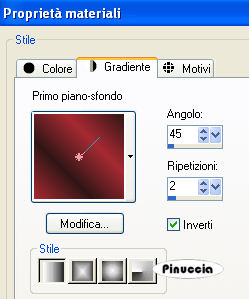
4. Riempi  l'immagine trasparente con il gradiente. l'immagine trasparente con il gradiente.
5. Regola>Sfocatura>Sfocatura gaussiana, raggio 30:

6. Effetti>Effetti artistici>Topografia, con il colore nero.
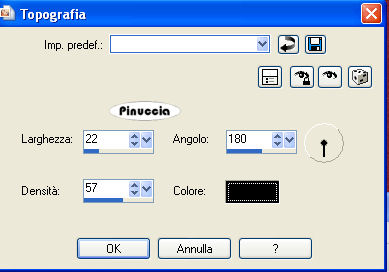
5. Effetti>Plugins>Filters Unlimited - Bkg Designer sf10 II - Murus Wave.
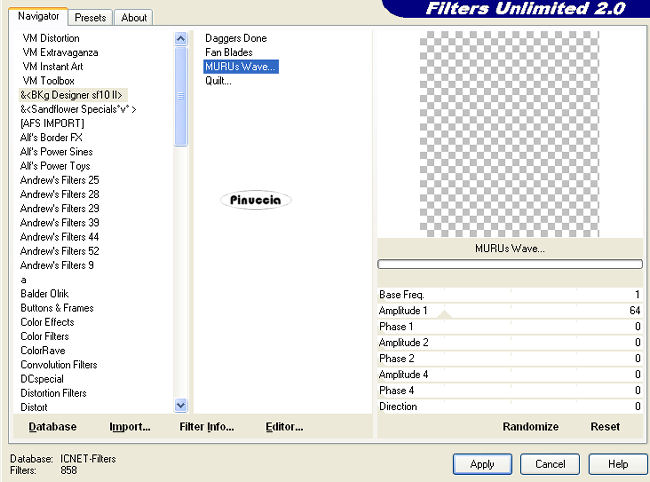
6. Effetti>Effetti di distorsione>Onda.
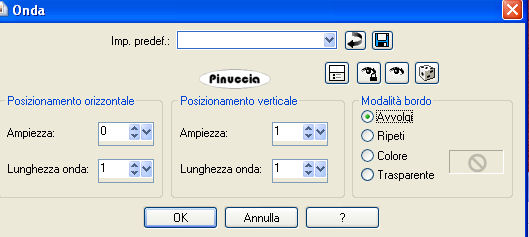
7. Effetti>Effetti di bordo>Aumenta.
8. Livelli>Nuovo livello raster.
Selezione>Carica/Salva selezione>Carica selezione da disco.
Cerca e carica la selezione Leidy Christmas 1.
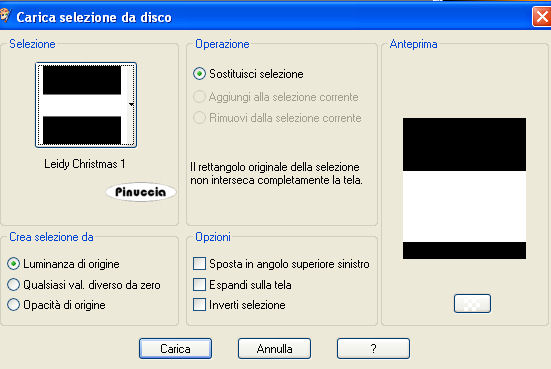
Riempi  la selezione con il colore chiaro di sfondo #a72a33. la selezione con il colore chiaro di sfondo #a72a33.
9. Effetti>Effetti di trama>Intessitura:
colore intessitura: colore chiaro; colore spazio: colore scuro.
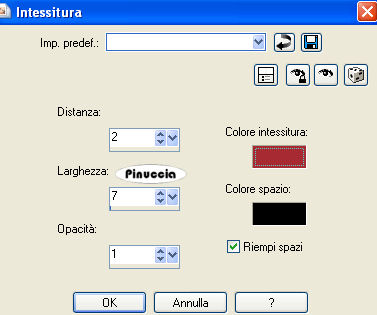
10. Abbassa l'opacità di questo livello al 50%.
Mantieni selezionato.
11. Livelli>Nuovo livello raster.
12. Selezione>Modifica>Seleziona bordature selezione:

13. Passa il colore di primo piano a Motivi e seleziona un motivo oro.

se non hai un motivo oro prendilo qui
Riempi  la selezione con questo motivo, la selezione con questo motivo,
(se necessario, per vedere meglio lo spazio ristretto da riempire, usa lo zoom o la rotellina del mouse).
14. Selezione>Deseleziona.
Lascia il motivo oro impostato come colore di primo piano.
15. Attiva lo strumento Penna  con i seguenti settaggi: con i seguenti settaggi:
stile linea: Pieno:
 
16. Tenendo premuto il tasto della maiuscola (per ottenere una linea perfettamente diritta),
traccia una linea dall'alto in basso a 100 pixels di distanza dal bordo.
Se non vedi il righello, vai a Visualizza>Righello.
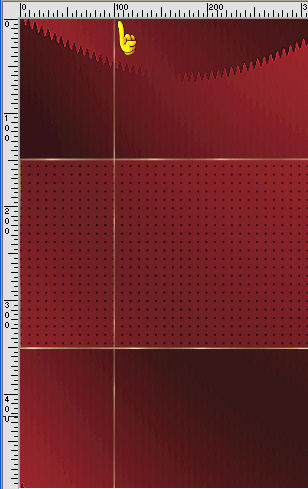
17. Livelli>Converti in livello raster.
18. Livelli>Nuovo livello raster.
Passa il colore di primo piano a Gradiente, stile sprazzo di luce:
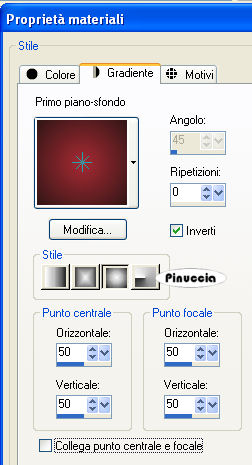
19. Selezione>Carica/Salva selezione>Carica selezione da disco.
Cerca e carica la selezione Leidy Christmas 2.

Riempi  la selezione con il gradiente. la selezione con il gradiente.
20. Regola>Sfocatura>Sfocatura gaussiana - raggio 30.
21. Effetti>Effetti 3D>Smusso a incasso.
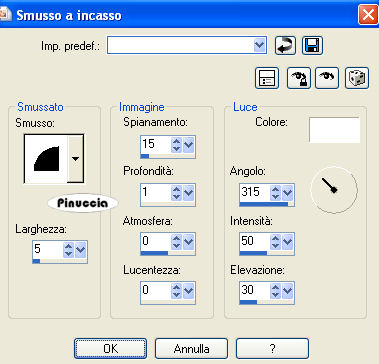
Mantieni selezionato.
Imposta nuovamente il colore di primo piano con il Motivo oro.
apri il menu nella paletta del colore di primo piano e clicca su Motivi
 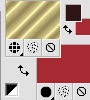
22. Selezione>Modifica>Seleziona bordature selezione, con i settaggi del punto 14.
23. Riempi  la selezione con il motivo oro. la selezione con il motivo oro.
attiva lo zoom o usa la rotellina del mouse per ingrandire lo spazio da riempire
24. Selezione>Deseleziona.
E avrai questo:
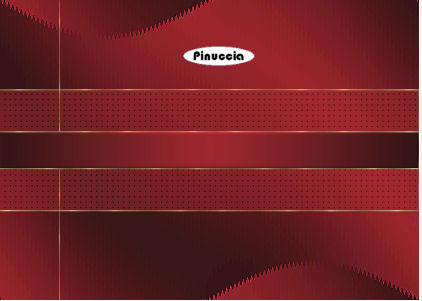
25. Livelli>Unisci>Unisci visibile.
26. Apri MagicOfChristmas_MistedByGini_11-18-05 e vai a Modifica>Copia.
Modifica>Incolla come nuova IMMAGINE.
Se vuoi usare un'altra immagine, tieni presente che deve avere le dimensioni 273 x 306 pixels.
27. Livelli>Nuovo livello raster.
28. Passa il colore di primo piano a Gradiente lineare:
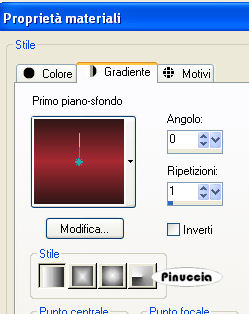
Imposta il colore di sfondo con il motivo oro.
29. Riempi  il livello con il gradiente. il livello con il gradiente.
30. Regola>Sfocatura>Sfocatura gaussiana - raggio 30.
31. Effetti>Effetti di trama>Intessitura, con i settaggi precedenti.
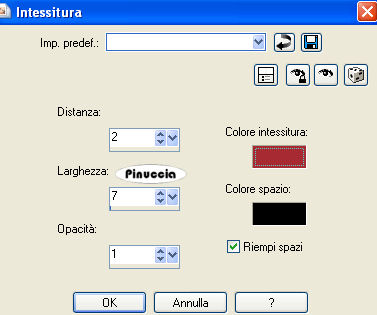
32. Livelli>Disponi>Sposta giù.
Sposta  il tube un po' più a sinistra. il tube un po' più a sinistra.
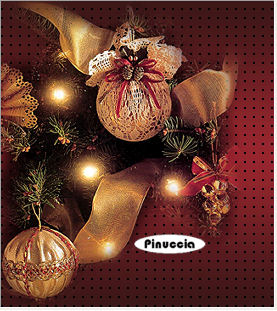
33. Livelli>Unisci>Unisci tutto.
34. Selezione>Seleziona tutto.
Immagine>Aggiungi bordatura, 1 pixel, simmetriche, con un colore qualsiasi.
Selezione>Inverti.
(se necessario ingrandisci con lo zoom o usando la rotellina del mouse)
Riempi  la selezione con il motivo oro. la selezione con il motivo oro.
35. Selezione>Seleziona tutto.
Immagine>Aggiungi bordatura, 10 pixels, simmetriche, con un colore qualsiasi.
Selezione>Inverti.
Riempi  la selezione con il gradiente del punto 28. la selezione con il gradiente del punto 28.
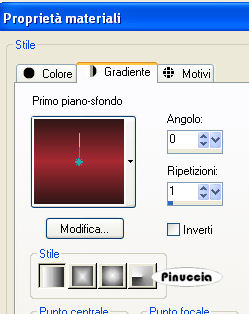
36. Effetti>Plugins>Graphics Plus - Cross Shadow.

37. Selezione>Seleziona tutto.
Immagine>Aggiungi bordatura, 1 pixel, simmetriche.
Selezione>Inverti.
Riempi  con il motivo oro. con il motivo oro.
38. Selezione>Deseleziona.
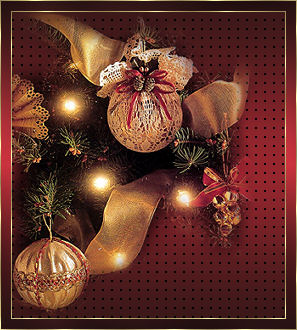
39. Modifica>Copia.
40. Attiva l'immagine che hai messo da parte prima (700x500) e vai a Modifica>Incolla come nuovo livello.
41. Effetti>Effetti di immagine>Scostamento.
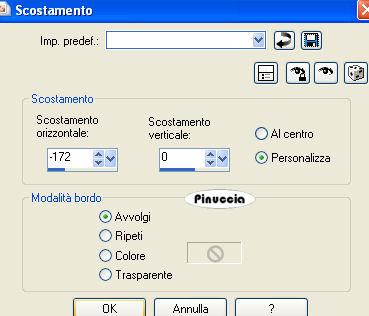
42. Effetti>Effetti 3D>Sfalsa ombra.
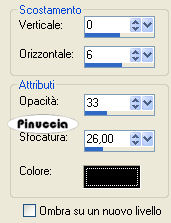
Metti da parte l'immagine ancora una volta.
43. Apri il tube "kaars lein".
(se vuoi usare un'altra immagine deve avere le dimensioni 130 x 150 pixels).
44. Livelli>Nuovo livello raster.
Riempi  il livello con l'ultimo gradiente. il livello con l'ultimo gradiente.
45. Regola>Sfocatura>Sfocatura gaussiana - raggio 30.
46. Effetti>Effetti di trama>Intessitura, con i settaggi precedenti.
47. Livelli>Disponi>Sposta giù.
48. Livelli>Unisci>Unisci tutto.
49. Selezione>Seleziona tutto.
Immagine>Aggiungi bordatura, 1 pixel, simmetriche.
Selezione>Inverti.
Riempi  la selezione con il motivo oro. la selezione con il motivo oro.
50. Selezione>Seleziona tutto.
Immagine>Aggiungi bordatura, 5 pixels, simmetriche.
Selezione>Inverti.
Riempi  la selezione con il gradiente precedente. la selezione con il gradiente precedente.
Effetti>Plugins>Graphics Plus - Cross Shadow, con i settaggi precedenti.

51. Selezione>Seleziona tutto.
Immagine>Aggiungi bordatura, 1 pixel, simmetriche.
Selezione>Inverti.
Riempi  la selezione con il motivo oro. la selezione con il motivo oro.
Selezione>Deseleziona.
52. Immagine>Ridimensiona, all'85%, tutti i livelli selezionato (ricampionamento bicubica).
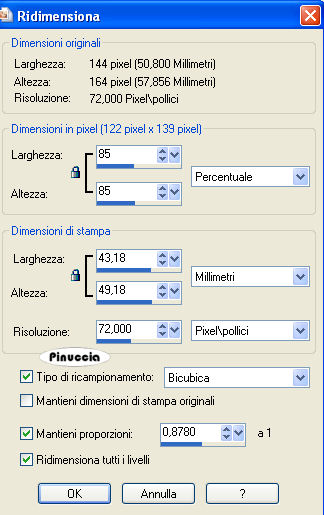

Modifica>Copia.
53. Torna all'immagine che hai messo da parte (700 x 500) e vai a Modifica>Incolla come nuovo livello.
54. Effetti>Effetti di immagine>Scostamento.
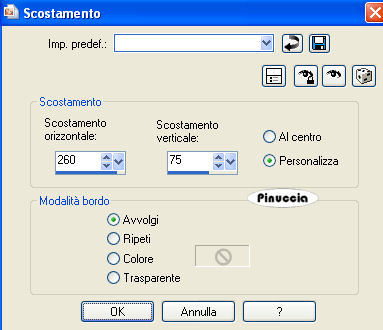
55. Modifica>Incolla come nuovo livello (l'immagine è ancora in memoria).
56. Effetti>Effetti di immagine>Scostamento.
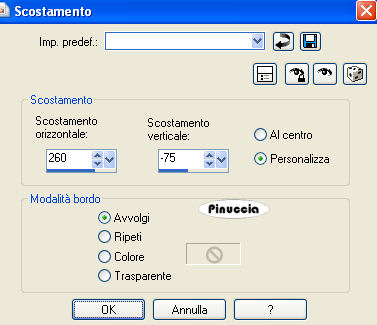

57. Di nuovo Modifica>Incolla come nuovo livello.
58. Effetti>Effetti di immagine>Scostamento.
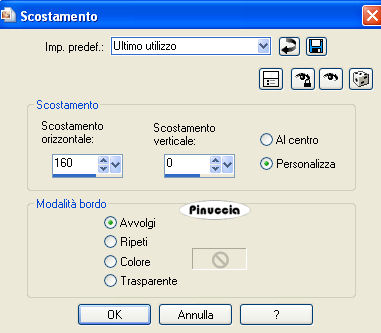

Attiva il livello Raster 3.
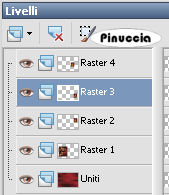
59. Livelli>Disponi>Sposta su.
60. Attiva il livello superiore.
Livelli>Unisci>Unisci giù.
Ripeti Livelli>Unisci>Unisci giù.
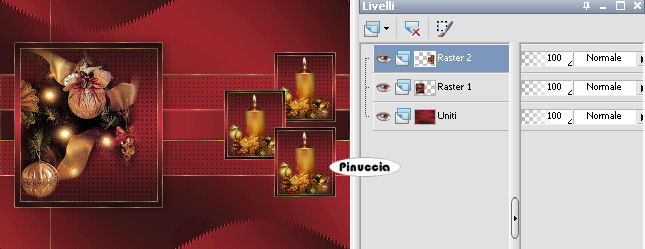
.
61. Effetti>Effetti 3D>sfalsa ombra, come al punto 42.
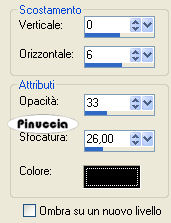
63. Chiudi il colore di primo piano e imposta il colore di sfondo con il motivo oro.
Attiva lo strumento Testo  , font BickhamScriptFancy2 con i seguenti settaggi: , font BickhamScriptFancy2 con i seguenti settaggi:

Scrivi il tuo testo e posizionalo.
64. Livelli>Converti in livello raster.
65. Effetti>Effetti 3D>Sfalsa ombra:

66. Regola>Messa a fuoco>Metti a fuoco.
67. Livelli>Unisci>Unisci tutto.
68. Selezione>Seleziona tutto.
Immagine>Aggiungi bordatura, 1 pixel, simmetriche.
Selezione>Inverti.
Riempi  la selezione con il motivo oro. la selezione con il motivo oro.
69. Selezione>Seleziona tutto.
Immagine>Aggiungi bordatura, 15 pixel, simmetriche.
Selezione>Inverti.
Cambia i settaggi del gradiente.
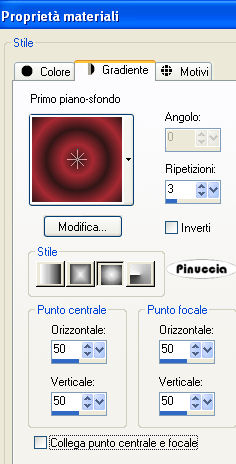
Riempi  la selezione con questo gradiente. la selezione con questo gradiente.
Selezione>Deseleziona.
70. Effetti>Plugins>Graphics Plus - Cross Shadow:

71. Selezione>Seleziona tutto.
Immagine>Aggiungi bordatura, 1 pixel, simmetriche.
Selezione>Inverti.
Riempi  la selezione con il motivo oro. la selezione con il motivo oro.
Selezione>Deseleziona.
Aggiungi il tuo nome e/o il tuo watermark e salva in formato jpg.

Se hai problemi o dubbi, o trovi un link
non funzionante,
o anche soltanto per un saluto, scrivimi
22 Ottobre 2009
|



|